Kaip užpildyti visą „TP-Link“ maršrutizatoriaus nustatymų sumažėjimą? Atkurti gamyklos nustatymus
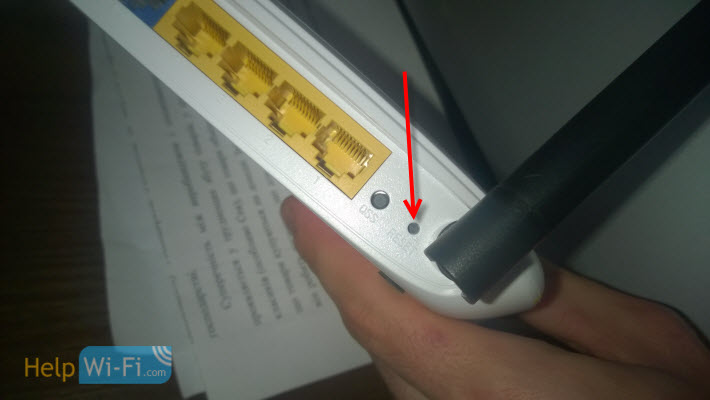
- 2873
- 392
- Clayton Carter
Kaip užpildyti visą „TP-Link“ maršrutizatoriaus nustatymų sumažėjimą? Atkurti gamyklos nustatymus
Kodėl reikia iš naujo nustatyti „TP-Link“ maršrutizatoriaus nustatymų nustatymą? Pavyzdžiui, norint išvalyti senus parametrus ir dar kartą sureguliuoti maršrutizatorių. Keičiant interneto teikėją, geriausia atkurti gamyklos nustatymus ir jau nustatyti naują teikėją. Iškart po pirkimo, prieš nustatant „TP-Link“ maršrutizatorių, taip pat patariu iš naujo nustatyti nustatymus. Arba kai pastebite bet kokias maršrutizatoriaus darbo problemas.
Tačiau jei jūs jau skaitote šį straipsnį, tada manau, kad jūs jau žinote, kodėl tai daryti. Vienintelis klausimas yra, kaip atkurti numatytuosius maršrutizatoriaus nustatymus, kaip tai daroma „TP-Link“ maršrutizatoriuose. Šiame straipsnyje rasite atsakymus į šiuos klausimus. Dabar aiškiai parodysiu, kaip išvalyti visus nustatymus. Parodysiu TP-Link TL-WR841N modelio pavyzdį.
Tačiau straipsnis tinka kitiems modeliams: TL-WR842ND, TL-WR741N, D-W8968, TL-WR741ND, TD-W8960N, TL-WR843ND, TL-WDR4300, TL-WR702N, TL-WR1043ND ir TL TL. D. Tik mygtuko vieta įrenginio dėkle gali būti skirtingi. Kalbant apie nustatymų iš naujo per valdymo skydelį, viskas yra vienoda. Atnaujinau straipsnį ir pridėjau ekrano kopiją iš naujos žiniatinklio sąsajos.
Galite išvalyti nustatymus dviem būdais:
- Specialus mygtukas įrenginio dėkle.
- Maršrutizatoriaus valdymo skydelyje.
„TP-Link“ maršrutizatoriaus nustatymų nustatymų iš naujo iš naujo, naudojant mygtuką
Čia viskas labai paprasta. Mes paimame maršrutizatorių ir ieškome mygtuko su užrašu Atstatyti (Wps/reset). Paprastai šis mygtukas įkišamas į dėklą (kad jie nebūtų paspaudžiami atsitiktinai). Rado mygtuką? Puiku.
Svarbu atsiminti, kad ši procedūra visiškai pašalins visus jūsų maršrutizatoriaus parametrus. Jie bus atstatyti į gamyklą. Turėsite viską dar kartą sukonfigūruoti. Arba prieš iš naujo nustatydami parametrus, išsaugokite juos faile. Tada galite greitai juos atkurti. Kaip tai padaryti, jis parašytas straipsnyje: Išsaugokite „TP-Link“ maršrutizatoriaus nustatymus prieš programinę-aparatinę įrangą arba nustatymų atstatymą ir atkurti juos iš failo.
Mes paimame ką nors aštraus, pavyzdžiui, popieriaus spaustukas, ir spustelėkite šį mygtuką. Laikyk 10 sekundžių. Nereikia išjungti maršrutizatoriaus iš tinklo. Greičiausiai visi rodikliai mirksi maršrutizatoriuje. Tai reiškia, kad buvo parametrų iš naujo nustatymas.
Jei iš naujo nustatyta, mes tai darome: išjunkite maršrutizatorių, užspauskite mygtuką RESET, įjunkite maitinimą (neišleisdami mygtuko) ir toliau laikykite mygtuką 30 sekundžių.Taip šis mygtukas atrodo kaip TL-WR841N modelis:
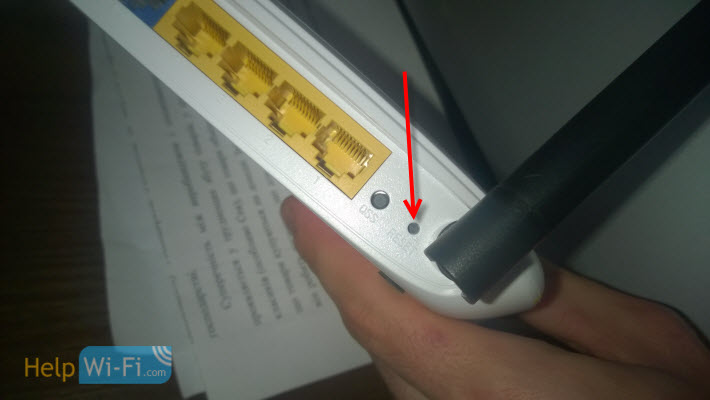
Daugiau šio labai iš naujo nustatymo mygtuko nuotraukų kituose modeliuose:
Nuotraukos mygtukas „TP-Link TL-WR2543ND“

TP-Link TD-W8951ND
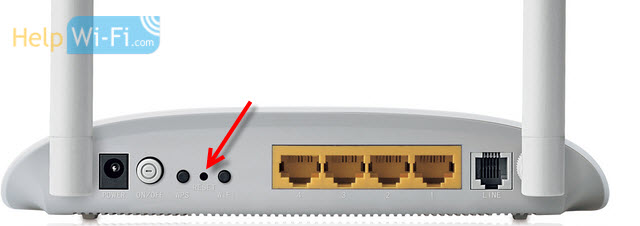
TP-Link TL-WR941ND
 Skaitykite apie šio maršrutizatoriaus nustatymą šiame straipsnyje.
Skaitykite apie šio maršrutizatoriaus nustatymą šiame straipsnyje.
Ką daryti, jei nėra specialaus iš naujo nustatymo mygtuko?
Daugybė „TP-Link“ modelių neturi specialaus mygtuko, kad būtų galima nustatyti nustatymus gamykloje. Paprastai naudojamas mygtukas, kuris taip pat yra atsakingas už WPS funkcijos suaktyvinimą. Ji pasirašyta WPS/RESET.
Jei jūsų įrenginys yra tik toks mygtukas, tada jums tereikia jį prispausti 10 sekundžių. „TP-Link TL-WR720N“ atrodo panašiai:
 Ir kituose modeliuose:
Ir kituose modeliuose:
TTP-Link Archer C7
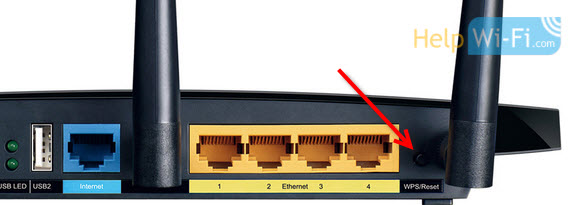
TL-WR941ND

Su mechaniniu būdu valyti nustatymus, manau, kad mes išsiaiškinome.
Numatytųjų parametrų atkūrimas per nustatymus
Per valdymo skydelį viskas taip pat yra paprasta.
Mes prisijungiame prie maršrutizatoriaus, atidarome naršyklę ir pereiname prie adreso 192.168.1.1, arba 192.168.0.1. Įveskite slaptažodį ir prisijungkite: Administratorius Ir Administratorius (Tai yra pagal nutylėjimą, jei jų nepakeitė). Tai gali būti naudinga: kaip pereiti prie „TP-Link“ maršrutizatoriaus nustatymų.
 Tada eikite į skirtuką Sistemos įrankiai (Sistemos įrankiai) - Gamyklos numatytuosius nustatymus (Gamyklos nustatymai) ir spustelėkite mygtuką Atkurti (Atkurti).
Tada eikite į skirtuką Sistemos įrankiai (Sistemos įrankiai) - Gamyklos numatytuosius nustatymus (Gamyklos nustatymai) ir spustelėkite mygtuką Atkurti (Atkurti).
Įspėjimą, kad atkuriant gamyklos nustatymus, visi pagaminti parametrai bus prarasti, mes atsakome Gerai.
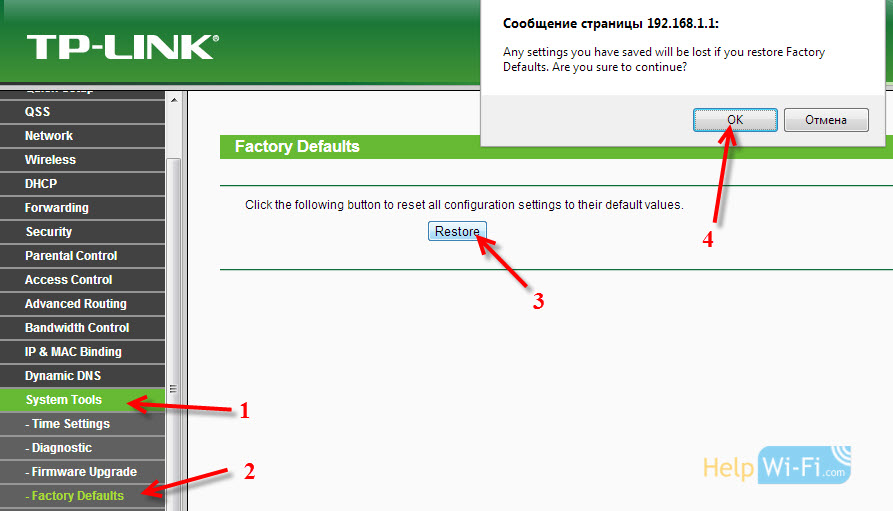 Jei turite rusų nustatymus:
Jei turite rusų nustatymus:
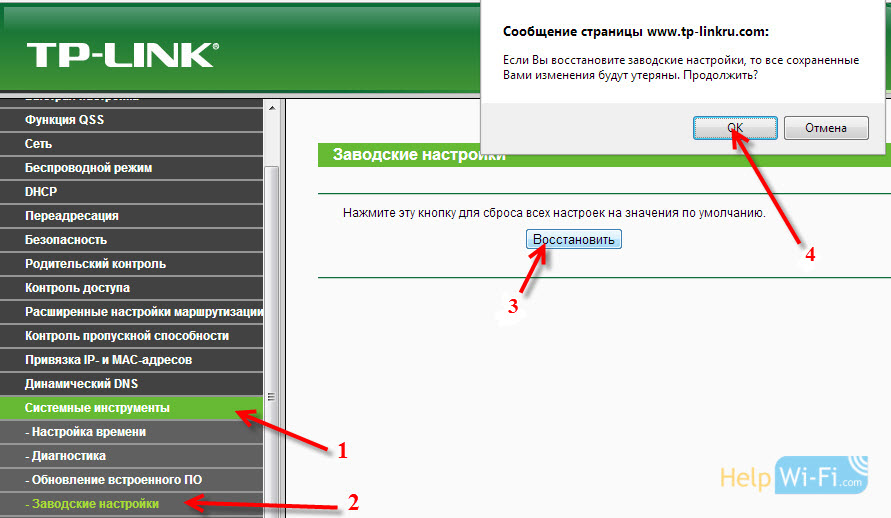
Naujuose modeliuose, naujoje žiniatinklio sąsajoje, šie nustatymai yra skyriuje „Papildomi nustatymai“ - „Sistema“ - „Rezervo kopija ir restauravimas“. Taip pat yra galimybė atkurti visus „TP-Link“ maršrutizatoriaus parametrus į gamyklos vertes, išskyrus vartotojo pavadinimą ir debesies paskyros duomenis. Arba atlikite išsamų nustatymų nustatymą iš naujo.
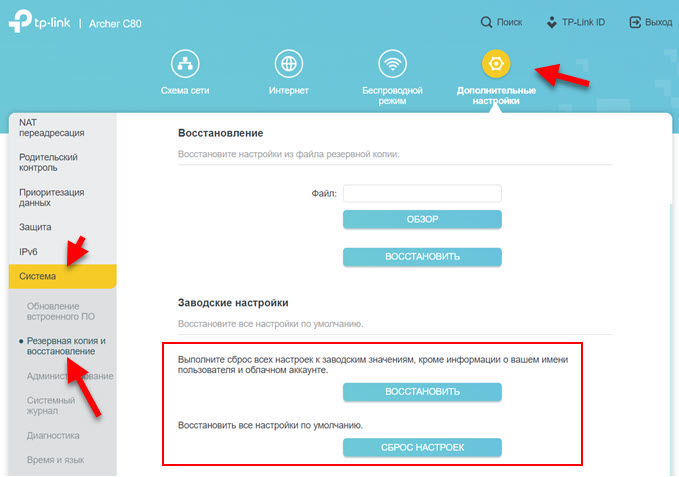
Maršrutizatorius bus paleistas iš naujo, o parametrai bus atkurti gamykloje.
- « Prieš nustatant „Wi-Fi“ maršrutizatorių „Windows“ tikrinate vietinius ir belaidžio tinklo parametrus „Windows“
- Belaidžio „Wi-Fi“ tinklo nustatymas „TP-Link“ maršrutizatoriuje »

